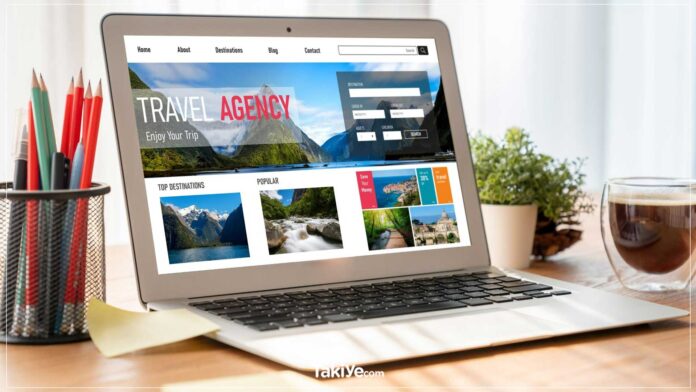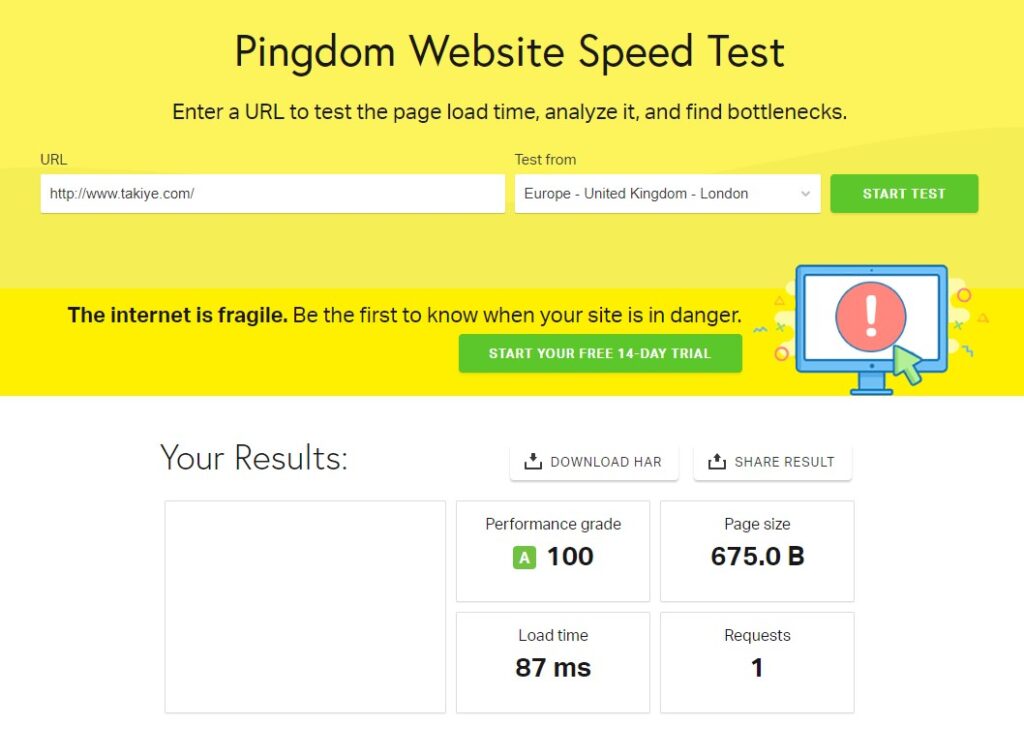WordPress sitenizi yenilemeyi mi planlıyorsunuz? Her web sitesi sahibinin zaman zaman web sitesi temasını değiştirmesi kaçınılmazdır. Hızlı bir web sitesi elde etmek, daha iyi özelleştirme seçenekleri eklemek veya sadece web sitesinin görünümünü değiştirmek için mevcut temayı daha teknik bir temayla değiştirmek isteyebilirsiniz. Peki WordPress teması nasıl değiştirilir? İşte yeni bir WordPress temasına geçmeden önce yapmanız gereken her şey.
Sitenizdeki WordPress temasını değiştirme süreci basittir, ancak temayı değiştirirken yapılması gereken bazı şeyler var ve her şeyi doğru yaptığınızdan emin olmak için önceden bazı önkoşulları yerine getirmeniz gerekir. WordPress temanızı değiştirmeden önce yapmanız gerekenlerin bir listesini derledik.
Özellikle yayında ve ziyaretçi sayısı yüksek bir web sitesi üzerinde tema değişikliği yapmak risklidir. Bu işlemi ameliyata giren bir doktorun yaşayabileceği bir stresle aynı tutabilirsiniz. Tema değişikliği yaptığınız esnada, o anda sitede olan ziyaretçilerin hiçbir şey hissetmemesini sağlamak ustalık gerektirir. Peki WordPress teması nasıl değiştirilir? İşte yeni bir WordPress temasına geçmeden önce yapmanız gereken her şey.
1. WordPress Sitenizi Yedekleyin
En büyük önceliğiniz, önce web sitenizin tam bir yedeğini almak olmalıdır. İçeriğinizi ve veritabanınızı yedeklediğinizde, web sitenizin mevcut durumunun bir kopyasına sahip olursunuz. Temayı değiştirirken işler planlandığı gibi gitmezse, önemli değişiklikleri kaybetmeden sitenizi geri yüklemek için her zaman yedeği kullanabilirsiniz.
Çoğu kullanıcı günlük veya haftalık otomatik yedeklemeler alsa da, yedeklemeden sonra yapılan değişiklikleri kaybetmemek için yeni bir yedek alıp bulutta veya bilgisayarınızda depolamak önemlidir. Web sitenizin yedeğini almak için çeşitli eklentiler mevcuttur, ancak UpdraftPlus bunu kolaylaştırır.
İndirin: UpdraftPlus (Ücretsiz, Premium mevcut)
2. Ziyaretçilerinizi Bilgilendirmek için Web Sitenizi Bakıma Alın
Bu konuda henüz bir profesyonel değilseniz, yayında olan bir web sitesinde WordPress temasını değiştirmek felaket olabilir. Bu nedenle, web sitenizi ziyaret edenlere bakımın yapıldığını belirten bir mesaj ekleyin.
Web sitenizi çeşitli şekillerde bakıma alabilirsiniz, bu nedenle perde arkasında değişiklikler yapılıyor gibi görünüyor. Özel kod yazabilir, bir eklenti kullanabilir veya üçüncü taraf sayfa oluşturucuları kullanabilirsiniz. En kolay seçenek, yalnızca birkaç tıklamayla bakım modunu etkinleştirmenize ve devre dışı bırakmanıza izin verdiği için bir eklenti kullanmaktır.
Blogcular, web sitelerini bakıma almak için genellikle SeedProd eklentisini kullanmanızı önerir, ancak WordPress kitaplığındaki herhangi bir ücretsiz eklentiyi de kullanabilirsiniz.
3. Kod Parçacıklarını Kopyala
Belki de WordPress temanızın işlevselliğini geliştirmek için bazı özel kod parçacıkları kullıyorsunuz. Bunları nasıl eklediğinize bağlı olarak, temaları değiştirirken onları kaybetmekten kaçınmanız gerekecektir. Bunları tema dosyasına manuel olarak eklediyseniz, herhangi bir değişiklik yapmadan önce hepsini kopyalamanız gerekir.
Parçacık eklemek için özel bir eklenti kullanıyorsanız, bu parçacıkları tutabilir veya tutmayabilir veya bunları yeni temaya uygulayabilir. Her iki durumda da, tema dosyasına veya eklentiye eklediğiniz tüm özel kodları kopyalayıp çevrimdışı olarak kaydetmek daha iyidir. Bir şeyler ters giderse, yeni temanızı özelleştirmek için aynı kod parçacıklarını kullanmaya devam edebilirsiniz. Unutmayın: Bazı temaların dashboard’unda kod parçacıklarının kopyalanması için ‘export’ özelliği vardır, sizdekini kontrol edin.
4. Temanızın Özelleştirmelerini Not Edin
Ayrıca, widget’lar, başlık öğeleri, altbilgi öğeleri, özel metinler vb. dahil olmak üzere temanızdaki farklı öğelerin yerleşimini dikkatlice not etmelisiniz. Sonuç olarak, WordPress temasını değiştirmek tüm bu tür özelleştirmeleri varsayılana döndürürse, bunları sonrasında manuel olarak ekleyebilirsiniz.
Yeni temayı özelleştirmenin fizibilitesini kontrol etmek de önemlidir. Yazı tiplerinin ve düzeninin ne kadar özelleştirilebilir olduğunu, bir sayfa oluşturucuyla kullanmanın ne kadar kolay olduğunu ve kod parçacıklarını kullanarak onu ne kadar kolay özelleştirebileceğinizi analiz edin. Bu nedenle, beğeninize göre yeniden tasarlayabilmeniz için eski temanızla aynı düzeyde özelleştirme sunduğundan emin olun.
5. Web Sitenizin Hız Metriklerini Not Edin
Web sitenizin mevcut durumundaki canlı hız ve performans testini eski temanız üzerinde yapmanız önemlidir. Web sitenizin performansını eski temayla yeni temada karşılaştırmak için temayı değiştirdikten sonra testi tekrarlayabilirsiniz. Bu nedenle, tema sitenizi yükleme süresini iyileştirmek yerine aşırı yüklediyse değişikliği geri alabilirsiniz.
GTmetrix ya da Pingdom, web sitesinin performansını analiz etmek için mükemmel araçlardır. Bir performans testi yapın ve sitenin performansını ve yapı puanları bilgileriyle birlikte not edin. Kod parçacıklarını birden çok sayfada kullandıysanız, yeni bir temada aynı sayfalara kod parçacıkları eklemenin onu aşırı yüklemeyeceğinden emin olmak için her sayfanın performans raporlarını da inceleyebilirsiniz.
6. Temanın Farklı Cihazlarda Uyumluluğunu Kontrol Edin
Web sitenizin ziyaretçileri, web sitenize çeşitli cihazlardan erişir. Bu nedenle, tüm cihazlarla uyumlu bir temaya sahip olmak zorunludur. Genel olarak, WordPress temaları masaüstlerinde mükemmel çalışır ancak cep telefonlarında her zaman değil. Örneğin Takiye.com’un Nisan 2022’de aldığı 7,5 Milyon sayfa gösteriminin %97’sinin mobil cihazlardan geldiği düşünüldüğünde, markamız ve bizim gibi içerik üreticilerinin öncelik vermesi gereken nokta mobil uyumluluk olmaktadır.
Kullanmayı planladığınız temanın tasarımı gereği mobil uyumlu olup olmadığını kontrol edin veya temayı mobil uyumlu hale getirmek için ne kadar çaba harcamanız gerektiğini ölçün.
Bu arada, mobil temanın hızını da kontrol etmeyi ihmal etmeyin. Uyumluluk kontrolünün bir parçası olarak, eski temanızın mobil cihazlarda yüklenme hızına göz atın, mobil kullanıcıların hemen çıkma oranını kontrol edin ve mobil kullanıcıların ortalama kalış sürelerini takip edin. Daha sonra bu bilgileri yeni temanızdaki verilerle karşılaştırabilirsiniz. İşler kötüye gittiğinde değişikliği geri almak veya başka bir temaya geçmek isteyebilirsiniz.
7. Diğer Kullanıcıların Geri Bildirimlerini Kontrol Edin
Sizinkiyle aynı temayı kullanan diğer blog yazarlarından geri bildirim almak, bilinçli bir karar vermenize yardımcı olacaktır. Farklı web sitelerinde temanın derecesini kontrol edebilir, çeşitli forumlardaki ilgili tartışmaları okuyabilir veya birçok blogcu topluluğunda bu konuda soru sorabilirsiniz. Temanın, geliştiricinin reklamını yaptığı şeyi sunduğundan emin olduğunuzda değişikliği yapın. Aksi halde paranız çöpe gidebilir.
WordPress teması nasıl değiştirilir artık biliyorsunuz
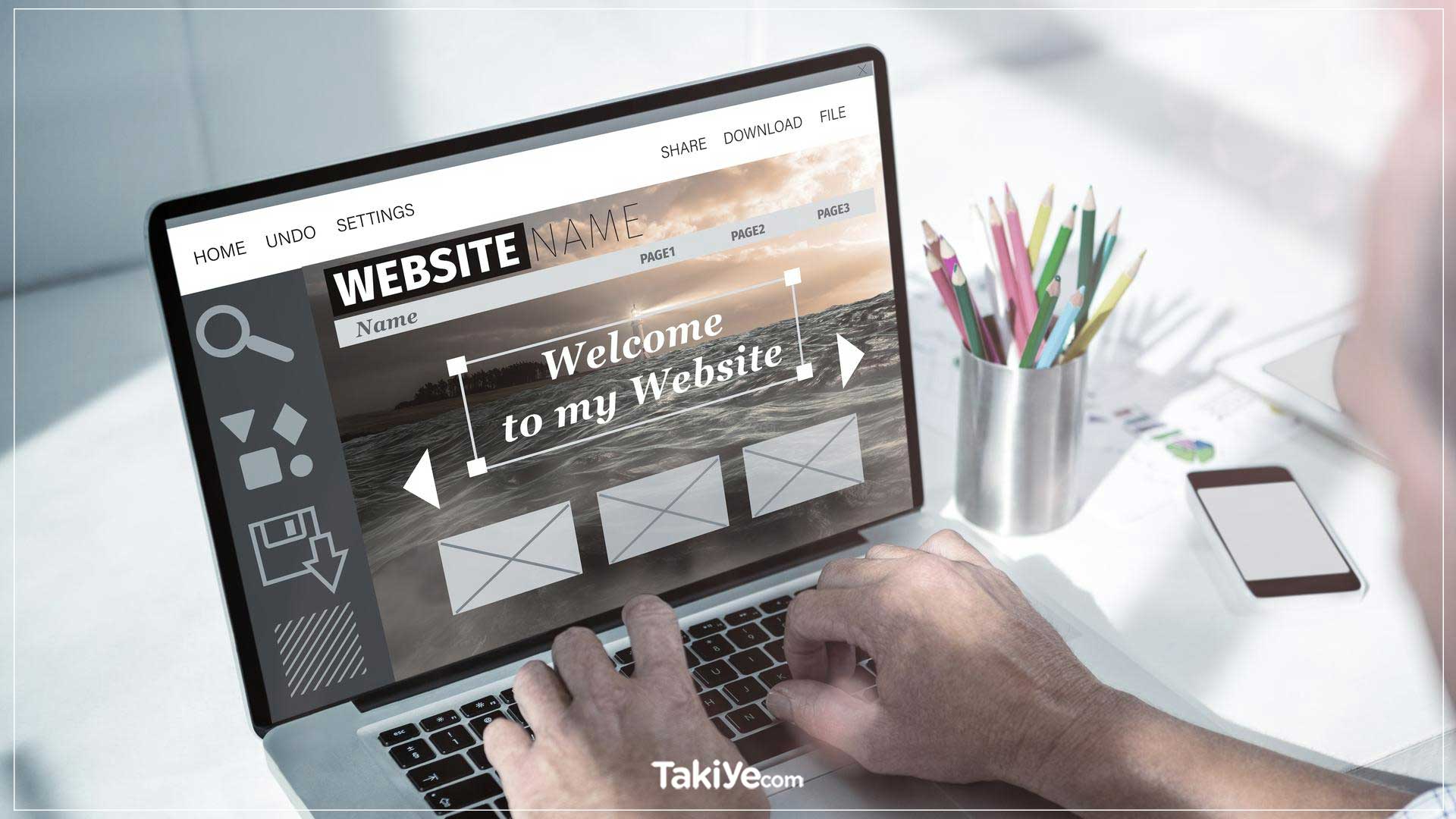
Bir değişiklik yaparsanız, doğru seçimi yaptığınızdan emin olmak için geri dönüp yukarıda listelenen her şeyi gözden geçirmeniz zorunludur. Bu değişiklikle ilgili olarak hedef kitlenizden geri bildirim almak da önemlidir. Hedef kitlenize web sitenizin yeni arayüzünü sorun ve söylediklerini dinledikten sonra gerekli ayarlamaları yapın.
Ayrıca, mevcut tüm web sitesi içeriğini kontrol edin ve önemli bir biçimlendirme sorunu olmadığından emin olun. Ardından, web sitenizi herhangi bir aksaklık için dikkatlice analiz edin ve gerekli ayarlamaları derhal yapın. Ayrıca, analitikte SEO sıralamalarınızı takip etmek, bu değişikliğin web sitenizin trafiği üzerindeki etkisini görmenize yardımcı olabilir.
Trafik düşüşünü, hemen çıkma oranının arttığını veya ortalama kalış süresinin azaldığını gördüğünüzde değişikliği tamamen geri almalısınız. Ayrıca, WordPress’ten memnun değilseniz, aralarından seçim yapabileceğiniz birçok başka CMS seçeneği vardır.
Lisanssız WordPress Teması Kullanmaktan Kaçının
Umarım, yukarıdaki adımları takip etmek WordPress temanızı çok fazla sorun yaşamadan değiştirmenize yardımcı olur. WordPress teması nasıl değiştirilir diyenlere son uyarımız ise, web sitenizin güvenliğinden ödün vermemek için, geliştiricinin orijinal tema dosyasını kullandığınızdan ve sahte temalar kullanmadığınızdan emin olacaktır. Her iki durumda da web sitenizi tamamen güvence altına almak için mümkün olan tüm önlemleri alın.
Takiye.com’u twitter ve google haberler üzerinden abone olarak takip edebilirsiniz.
Site sahipleri, yöneticileri ve kod yazarları için hazırladığımız yazılarımıza ise buradan ulaşabilirsiniz.